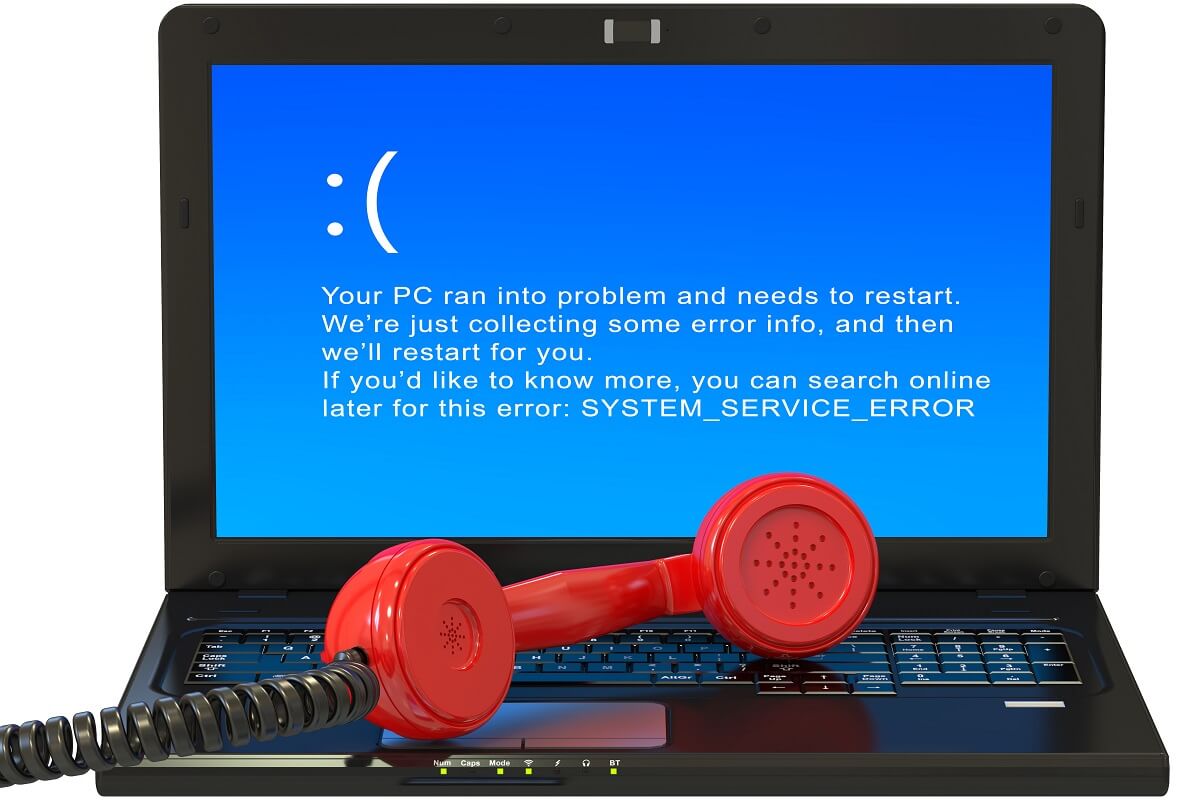
Lỗi 0x0000000C MAXIMUM_WAIT_OBJECTS_EXCEEDED là một lỗi khác Windows Các vấn đề về màn hình xanh chết chóc (BSOD) mà một số người dùng có thể gặp phải.
Sự cố này có thể xảy ra khi người dùng cài đặt trình điều khiển phần cứng hoặc phần mềm mới. Lỗi có thể là do chương trình con bị hỏng hoặc bị xóa (trình tự lệnh chương trình).
Dưới đây là cách khắc phục lỗi dừng 0x0000000C trong Windows.
Làm thế nào để sửa lỗi BSoD 0x0000000C?
1. Chạy tìm kiếm tập tin của sistema
Lỗi BSOD có thể do tệp trong sistema bị hư, máy quét tập tin đó sistema có thể sửa
Nhấp chuột phải vào nút Bắt đầu trên Windows 10 và chọn chạy.
Đi vào cmd Trong hộp Run, nhấn Ctrl + Shift + Enter hotkey.
Nhập lệnh này trong cửa sổ bật lên:
DISM.exe / Trực tuyến / Làm sạch hình ảnh / Khôi phục.
nhấn Đi vào Chìa khóa.
Sau đó bắt đầu quét SFC bằng cách nhập sfc / scannow và nhấn Enter.
Đợi cho đến khi quét SFC thực hiện công việc của nó. khởi động lại Windows cho dù quét sửa chữa các tập tin.
2. Chạy quét CHKDSK
Một số người dùng có thể cần chạy quét CHKDSK (Kiểm tra đĩa) để sửa lỗi 0x0000000C. Để làm điều này, mở sistema như quản trị viên mô tả trong nghị quyết đầu tiên.
Sau đó đi vào trong chkdsk c: / f trong ngăn thông báo và nhấn phím Enter.

3. Cập nhật trình điều khiển thiết bị
Lỗi BSOD thường đề cập đến trình điều khiển phần cứng mới được cài đặt. Do đó, cập nhật trình điều khiển thiết bị bằng phần mềm cập nhật trình điều khiển là một trong những giải pháp rất có thể xảy ra lỗi 0x0000000C. Vì thế, hãy tải xuống Driver Booster 7 Nhấp chuột Tải xuống miễn phí trên trang web của mình.
Khi bạn có Lái xe tăng cường 7 Khi chạy, nó sẽ bắt đầu quét tự động. Quá trình quét đó hiển thị danh sách các thiết bị có trình điều khiển lỗi thời, thiếu, không chính xác hoặc không tương thích. Chọn tất cả các hộp kiểm thiết bị ở đó và nhấp Cập nhật bây giờ cái nút.
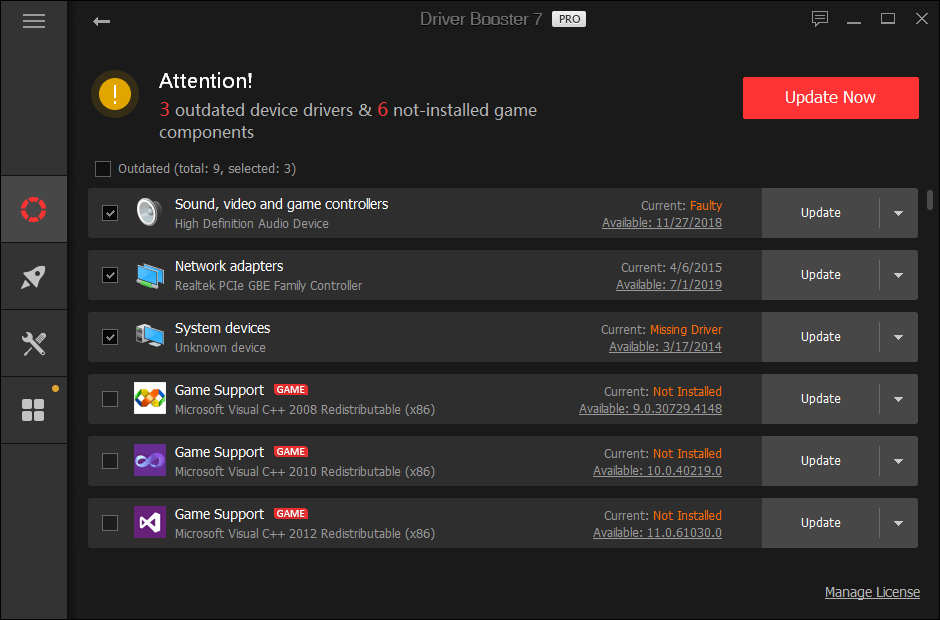
4. Kiểm chứng Windows 10 cập nhật
Khi cập nhật được lan truyền Windows 10 cơ sở dữ liệu trình điều khiển, đảm bảo nền tảng của bạn được cập nhật đầy đủ.
nhấn Windows phím tắt + S cho công cụ tìm kiếm.
Nhập cập nhật dưới dạng từ khóa.
Nhấp vào Kiểm tra cập nhật để mở tab Cài đặt, xuất hiện ngay bên dưới.
nhấn tìm kiếm thông tin cập nhật để tải về các bản cập nhật có sẵn.
5. Tắt kết nối máy tính từ xa
Điều chỉnh lỗi này 0x0000000C ĐỐI TƯỢNG TỐI THIỂU ĐỐI TƯỢNG TUYỆT VỜI cụ thể hơn cho Windows Nền tảng Sever 2008 và 2012.
Nhấn để mở phụ kiện Run Windows khóa và R đồng thời.
Trong hộp Mở, nhập SystemProperIESRemote.exe và bấm nút OK. Sau đó, tab Điều khiển từ xa trong cửa sổ Thuộc tính sẽ mở trong sistema.
Lựa chọn Không cho phép kết nối từ xa với máy tính này Lựa chọn.
Chọn tùy chọn Áp dụng để xác nhận cài đặt.
Bấm OK để thoát khỏi cửa sổ Thuộc tính sistema.
6. Xóa trình điều khiển và phần mềm mới được cài đặt bằng Reset sistema
khôi phục Windows Đến điểm khôi phục, nó sẽ gỡ cài đặt các chương trình và trình điều khiển được cài đặt gần đây có thể gây ra lỗi 0x0000000C.
Để làm như vậy, mở Run.
Sau đó viết rstrui trong hộp Mở. Nó mở Reset sistema khi bạn nhấp đồng ý.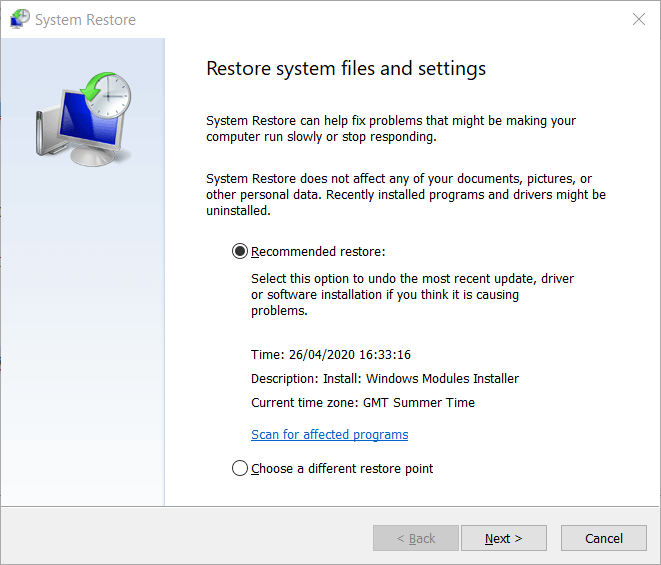
Lựa chọn Chọn một điểm khôi phục khác tùy chọn nếu bạn đang ở trong cửa sổ Reset sistema.
Nhấp chuột Hiển thị nhiều điểm khôi phục hơn để chọn từ một danh sách đầy đủ các điểm khôi phục.
Chọn một điểm khôi phục sẽ cuộn Windows quay trở lại một ngày trước khi lỗi 0x0000000C trên máy tính để bàn hoặc máy tính xách tay của bạn.
nhấp chuột Kế tiếp Lựa chọn.
Sau đó nhấn Dừng lại cái nút.
7. Làm sạch cài đặt Windows 10
Nếu độ phân giải trên không đủ, hãy cài đặt sạch Windows Nó có thể là đặt cược tốt nhất của bạn. Bạn sẽ mất tất cả phần mềm của bên thứ ba được cài đặt (và các tệp của riêng bạn không được sao lưu) khi bạn cài đặt lại Windows Với một cài đặt sạch sẽ.
Nhưng đó là lý do tại sao một cài đặt sạch có thể giải quyết vấn đề 0x0000000C. Để cài đặt lại Windows 10 med Công cụ cập nhậtkiểm tra cài đặt sạch của chúng tôi Windows 10 hướng dẫn.
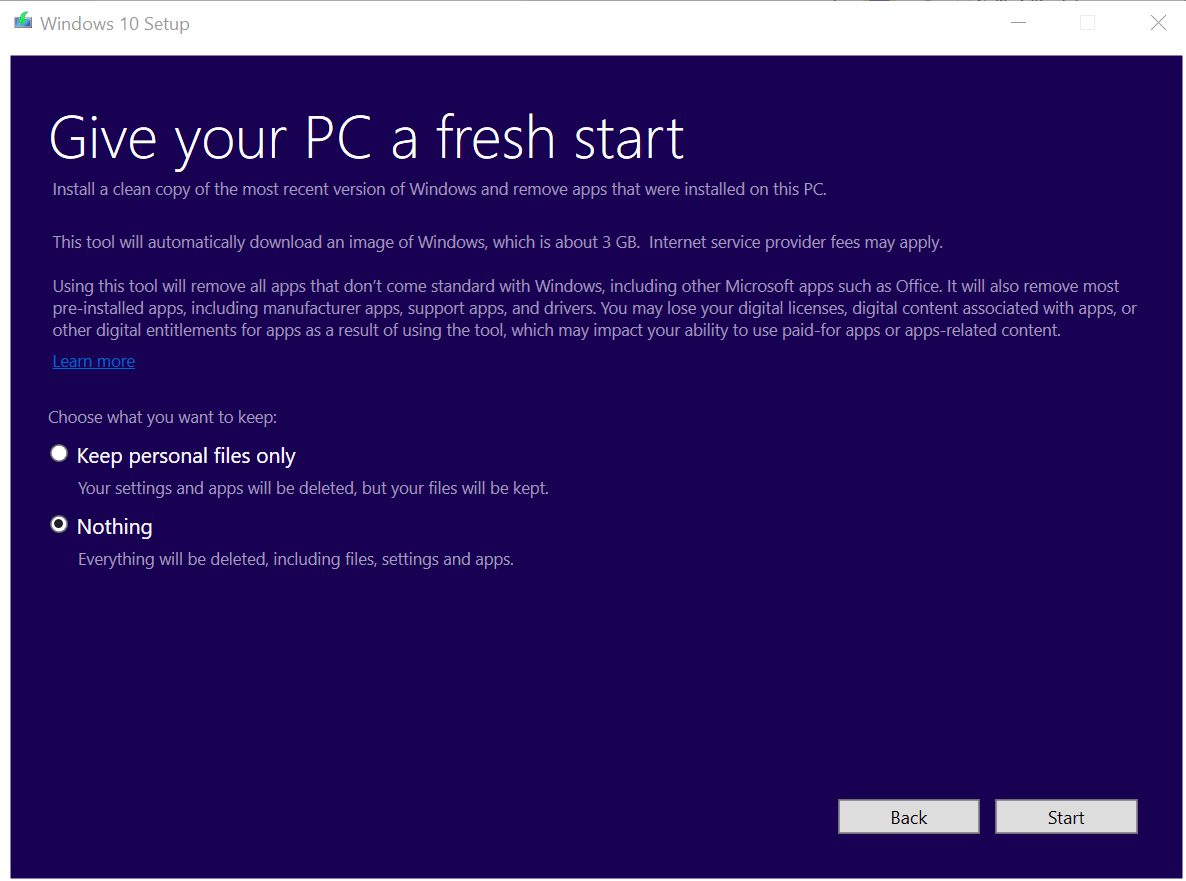
Các chỉnh sửa ở trên có khả năng khắc phục lỗi MAXIMUM_WAIT_OBJECTS_EXCEEDED. Các độ phân giải của trình khắc phục sự cố Lỗi dừng của Microsoft cũng có thể hữu ích trong việc sửa chữa 0x0000000C.
Hãy nhìn vào M lớn Khắc phục sự cố màn hình xanh trang lỗi cho các giải pháp có thể hơn.
Câu hỏi thường gặp: Đọc thêm về Màn hình xanh chết chóc
Làm cách nào để sửa lỗi Blue Screens of Death?
Không có lý do chính xác cho các lỗi BSoD, nhưng việc lưu giữ hồ sơ về các DLL và chương trình hệ thống của bạn đúng cách sẽ làm giảm nguy cơ chúng được hiển thị. Ngoài ra, điều quan trọng là phải đảm bảo các thành phần phần cứng của bạn tương thích.
Điều gì gây ra màn hình xanh của lỗi chết?
Nguyên nhân phổ biến nhất của BSoD nói chung là các vấn đề liên quan đến phần mềm và phần cứng thường gây tử vong.
Là màn hình xanh chết chóc?
Bản thân màn hình xanh không tệ, nhưng điều đó cho thấy máy tính của bạn đang đối mặt với các lỗi nghiêm trọng từ sistema.
